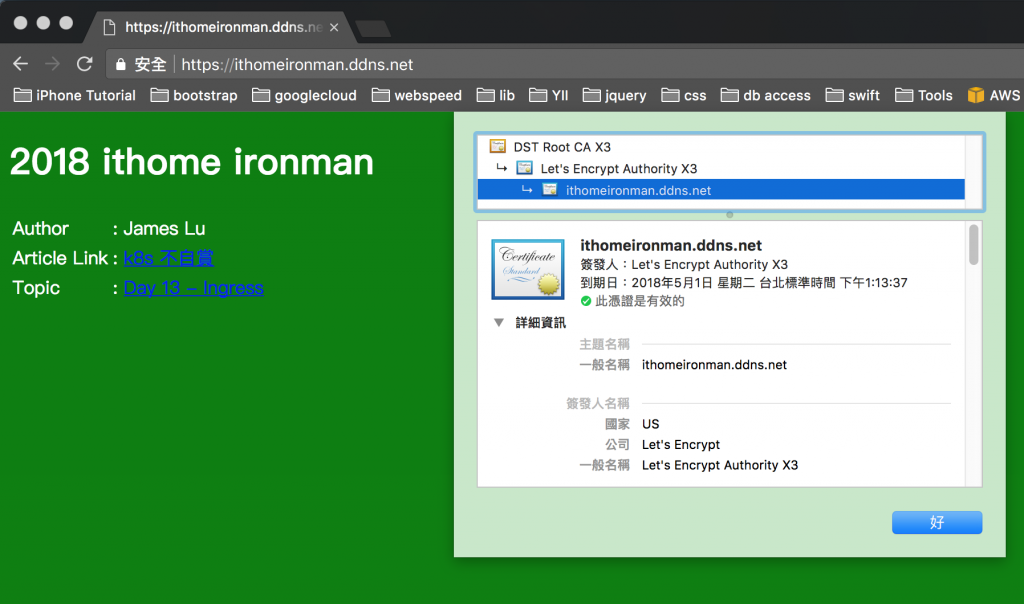Day Extra - Let’s Encrypt 自動套用 SSL!保證你會愛上它!
我們在 Day 25 - 保護你的系統:套用 SSL 曾經提到過如何替網站套用 SSL。但難道需要每次都手動增加嗎?在這自動化盛行的時代,這種麻煩的事情當然要讓它自動完成。不過跟之前不同的是,我們這次把 SSL 直接套用在 Ingress 上,並透過 kube-lego 來幫助我們自動檢查並更新憑證。
Let’s Encrypt
Let’s Encrypt,是一個提供免費 SSL 憑證的網站,除了手動申請之外,透過它提供的 APIs 介接,我們可以讓申請 SSL 的流程程式化、自動化。如果你想知道完整的過程,可以參考 官方說明。不會太複雜,基本上就是證明你擁有 Domain,並要求簽發憑證。另外,官方也推薦了很多不同語言版本的 Client Plugins,如果有需要,也可以挑選適合自己環境的工具使用。
今天,我們要示範的是 kube-lego 這支工具來幫助我們在 k8s 上完成自動套用 SSL 的步驟。
kube-lego
kube-lego 這隻工具,會主動幫我們定期檢查憑證,如果發現憑證即將到期,則自動連線到 Let’s Encrypt,並重新簽署憑證
kube-lego 預設每八個小時 (可變更) 會去掃描一次是否有憑證需要更新,另外,預設當憑證有效期間小於三十天時 (可變更),就視為需要更新。
自動套用 SSL
接下來,我們來示範如何在 GKE 的 k8s 叢集中透過 Let’s Encrypt 提供的 APIs 自動套用 SSL
第一步:申請 Domain
首先,你當然要先有一個有效的網域名稱 (Domain Name),目前網路上有很多地方可以提供免費申請網域的網站,或者你可以付費購買你需要的網域。這裡先假設你已經有了自己的網域可以使用。如果你需要教學文章,可以參考如何申請 freenom免費網域。之後會需要把網域的 IP 位置,指到 k8s 的 Ingress IP 位址。
第二步:部署應用程式
首先,我們先利用 Day 27 - 漫步在雲端:在 GCP 中建立 k8s 叢集 的方式,建立一個全新的 ssl 叢集
你也可以直接在原來的
ithome叢集上建立,但為了方便講解,我們這裡重新建立一個新的叢集。透過 Release Notes 你會發現1.8.4-gke.1已經不能用了!更新也太快了吧!
gcloud container clusters create ssl \
> --cluster-version=1.8.6-gke.0 \ <=== 原本的 1.8.4-gke.1 已經不支援了
> --machine-type=n1-standard-1 \
> --num-nodes=2 \
> --disk-size=50 \
> --scopes "https://www.googleapis.com/auth/projecthosting,storage-rw"
接著,我們拿 Day 13 - 別耍自閉開放你的應用吧:Ingress 分享的範例裡面的 green.myweb.com 做修改,修正後的內容如下:
# ingress.deployment.yaml
---
apiVersion: extensions/v1beta1
kind: Deployment
metadata:
name: green-nginx
spec:
replicas: 1
template:
metadata:
labels:
app: green-nginx
spec:
containers:
- name: nginx
image: jlptf/green
ports:
- containerPort: 80
# ingress.service.yaml
---
apiVersion: v1
kind: Service
metadata:
name: green-service
spec:
type: NodePort
selector:
app: green-nginx
ports:
- protocol: TCP
port: 80
# ingress.yaml
---
apiVersion: extensions/v1beta1
kind: Ingress
metadata:
name: web
spec:
tls:
- hosts: <=== 套用 TLS 到 ithomeironman.ddns.net
- ithomeironman.ddns.net <=== 這裡修改成你的網域名稱
secretName: green-certs
backend: <=== 預設的服務
serviceName: green-service
servicePort: 80
rules:
- host: ithomeironman.ddns.net <=== 這裡修改成你的網域名稱
http:
paths:
- path: /* <=== 將 ithomeironman.ddns.net 的請求都導向 green-service
backend:
serviceName: green-service
servicePort: 80
這裡我們做了幾個修改:
- 套用一個 TLS (Transport Layer Security) 即 SSL 在 Ingress 物件上
- 在 Ingress 裡面,我們把網域
ithomeironman.ddns.net與green-service做一個綁定,即ithomeironman.ddns.net的請求會導向green-service內。然後部署上 k8s - 指定
green-service為預設的服務
ithomeironman.ddns.net是在 noip 上申請的一個免費的網域,不過它每三十天要 renew 一次
所以,我們需要先產生一個名為 green-certs Secret 物件先部署到 k8s 上,這個 Secret 等下就會被 kube-lego 替換成正式的證書。因此,我們先做一個 10 天內會過期的證書:
$ openssl req -x509 -nodes -days 10 -newkey rsa:2048 -keyout tls.key -out tls.crt
...
Common Name (eg, fully qualified host name) []:ithomeironman.ddns.net <=== 填入你的網域名稱
...
請務必填寫 Common Name,不然 GKE 會報錯
上述指令已經在 Day 25 - 保護你的系統:套用 SSL 說明過,這裡就不再說明,主要的區別是 -days 10,因為 kube-lego 預設會更新三十天內過期的憑證,所以只要證書三十天內過期即可。
因為要放到 Secret 內,必須先以 base64 加密,所以請利用下列指令取得編碼後的內容
$ cat ./tls.key | base64
<編碼後內容>
$ cat ./tls.crt | base64
<編碼後內容>
然後把它放到 yaml 設定裡面
# secret.yaml
---
apiVersion: v1
kind: Secret
metadata:
name: green-certs
type: kubernetes.io/tls <=== kube-lego 需要使用這種 type 才能更新
data:
tls.crt: "<tls.crt base64 編碼後內容>"
tls.kye: "<tls.key base64 編碼後內容>"
然後就可以把上述內容全部部署到叢集中
$ kubectl apply -f ./ <=== 一次部署在當前目錄下的 yaml
secret "green-certs" created
deployment "green-nginx" created
service "green-service" created
ingress "web" created
稍等一下後,Ingress 就會被分配一個 IP 位置,請把你的網域新增加一筆 TYPE A 的資源紀錄 (Resource Record) 指到這個 Ingress 的 IP 位置。
$ kubectl get ingress
NAME HOSTS ADDRESS PORTS AGE
web ithomeironman.ddns.net 35.227.193.1 80 2m
<=== 請將 ithomeironman.ddns.net 網域指到 35.227.193.1 這個位置
可能會需要一段時間,網域才會生效
沒意外的話,你應該可以透過瀏覽器存取 https://ithomeironman.ddns.net 並看到畫面如下:
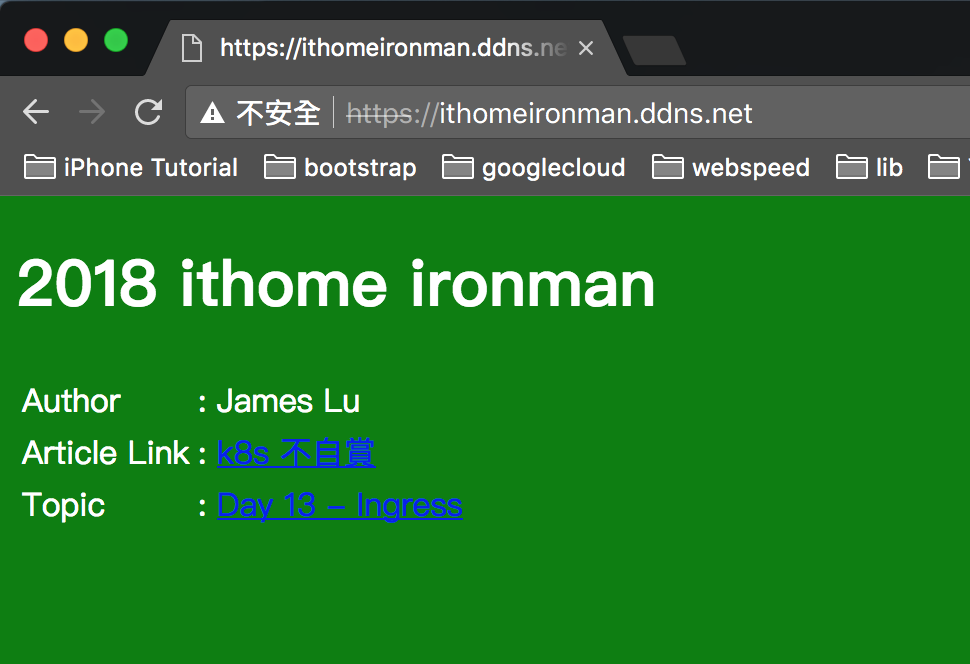
第三步:部署 kube-lego
確保 https://ithomeironman.ddns.net 已經可以被正確存取之後,接下來我們要部署 kube-lego,底下的內容是參考 範例後修改的:
# lego.yaml
---
apiVersion: extensions/v1beta1
kind: Deployment
metadata:
name: kube-lego
namespace: default
spec:
replicas: 1
template:
metadata:
labels:
# Required for the auto-create kube-lego-nginx service to work.
app: kube-lego
spec:
serviceAccountName: kube-lego <=== 這裡順便測試一下套用 service account
containers:
- name: kube-lego
image: jetstack/kube-lego:0.1.5
imagePullPolicy: Always
ports:
- containerPort: 8080 <=== 預設 port 請填 8080
env:
- name: LEGO_LOG_LEVEL
value: debug
- name: LEGO_EMAIL
value: "your email address" <=== 請換成你的 email
- name: LEGO_NAMESPACE
valueFrom:
fieldRef:
fieldPath: metadata.namespace
- name: LEGO_POD_IP
valueFrom:
fieldRef:
fieldPath: status.podIP
readinessProbe:
httpGet:
path: /healthz
port: 8080
initialDelaySeconds: 5
timeoutSeconds: 1
serviceAccountName: kube-lego:這裡我們套用一個 Service Account 來順便測試一下,如果沒指定,則會使用命名空間內預設的defaultService Account。env: LEGO_LOG_LEVEL:可以看到 logenv: LEGO_EMAIL:這裡需要換成你的 email
請注意,雖然 Let’s Encrypt 是免費的,但是不表示你可以無限制的申請,目前一週的限制是 20次/週,即你每週可以申請 20 次,超過了就可能會被擋掉!
env: LEGO_NAMESPACE:kube-lego 運行的命名空間env: LEGO_POD_IP:kube-lego 運行的 Pod IP,很重要,status.podIP即為目前 Pod 的運行 IP
這裡為了方便起見直接填值,一般來說會把這些設定放在 ConfigMap 物件中再套用
其他部分,我們在先前的文章都有說明過,所以就不再說明。接著我們先產生一個 Service Account,然後再賦予它 admin 的權限,然後再把 Pod 部署上去。
這裡賦予
admin的權限是方便操作,在實務上請視需求分配適當的權限。因為 kube-lego 與 Let’s Encrypt 溝通後,會取得新的證書,然後需要更新 Sercet 物件,因此需要分配足夠的權限給它。
$ kubectl create serviceaccount kube-lego <=== 建立一個新的 Service Account
serviceaccount "kube-lego" created
$ kubectl create clusterrolebinding kube-lego \
--clusterrole=admin \
--serviceaccount=default:kube-lego <=== default 底下的 kube-lego
clusterrolebinding "kube-lego" created
$ kubectl apply -f lego.yaml
deployment "kube-lego" created
你需要修改下面的設定,以配合 kube-lego
# ingress.yaml
---
apiVersion: extensions/v1beta1
kind: Ingress
metadata:
name: web
annotations:
kubernetes.io/tls-acme: "true" <=== 有這個,kube-lego 才會處理
kubernetes.io/ingress.class: "gce" <=== 在 GCP 請填 gce
spec:
tls:
- hosts:
- ithomeironman.ddns.net
secretName: green-certs
backend:
serviceName: green-service
servicePort: 80
rules:
- host: ithomeironman.ddns.net
http:
paths:
- path: /*
backend:
serviceName: green-service
servicePort: 80
- host: ithomeironman.ddns.net
http:
paths: <=== 遇到 /.well-known/acme-challenge 導向 kube-lego-gce
- path: /.well-known/acme-challenge
backend:
serviceName: kube-lego-gce <=== kube-lego 建立的 Service
servicePort: 8080
kubernetes.io/tls-acme: "true":kube-lego 會定期搜尋這個,如果沒有設定的話,就不會處理。kubernetes.io/ingress.class: "gce":目前支援gce與nginx,由於我們使用 GCP 故填入gce,然後 kube-lego 會建立一個名為kube-lego-gce的 Service 物件。path: /.well-known/acme-challenge:這個位置是 kube-lego 與 Let’s Encrypt 溝通驗證的路徑,因此,當收到這個存取位址的要求時,我們直接把它導向kube-lego-gce即kube-lego處理。
然後就部署更新後的內容:
$ kubectl apply -f ingress.yaml
ingress "web" configured
然後可以觀察一下 log
$ kubectl logs kube-lego-777bbb747-gmqrt
...
level=debug msg="testing reachability of http://ithomeironman.ddns.net/.well-known/acme-challenge/_selftest" context=acme domain=ithomeironman.ddns.net
level=debug msg="error while authorizing: reachability test failed: wrong status code '404'"
...
你會發現 404 告訴你找不到網址,為什麼會這樣?不用緊張,因為 GKE 的 Load Balancer 需要一段時間生效,因為它需要去檢查是否能夠存取相關的路徑,等到生效之後,你應該可以看到:
$ kubectl logs kube-lego-777bbb747-gmqrt
...
<=== 這裡告訴你已經成功拿到證書
level=info msg="successfully got certificate: domains=[ithomeironman.ddns.net] url=https://acme-staging.api.letsencrypt.org/acme/cert/fa92c8898d40348e297f9552d76ff0552739" context=acme
...
<=== Let's Encrypt 的證書是九十天過期,這邊可以看到還剩多久需要更新
level=info msg="cert expires in 90.0 days, no renewal needed"
level=debug msg="worker: done processing true" context=kubelego
...
到這裡,自動更新就算是成功了!這時候當然要去看一下畫面,不過你會發現跟上面一樣還是不安全!這是為什麼呢?不是已經成功了嗎?如果你有仔細看上面的 log 你會發現驗證的路徑是 https://acme-staging.api.letsencrypt.org,看到 staging 這個關鍵字了嗎?kube-lego 預設會使用 Let’s Encrypt 提供的測試環境,即 staging ,所以 staging 所拿到的證書當然是假的,就跟我們自己手動產證書的意思是一樣的。別擔心,我們只剩下最後一哩路!
第四步:使用正式的 SSL 服務
如果要使用 Let’s Encrypt 提供的正式的證書,只需要把環境從 https://acme-staging.api.letsencrypt.org/directory 換成 https://acme-v01.api.letsencrypt.org/directory 即可。
我們只要修改一下 lego.yaml 的內容如下
# lego.yaml
---
apiVersion: extensions/v1beta1
kind: Deployment
metadata:
name: kube-lego
namespace: default
spec:
replicas: 1
template:
metadata:
labels:
# Required for the auto-create kube-lego-nginx service to work.
app: kube-lego
spec:
serviceAccountName: kube-lego
containers:
- name: kube-lego
...
- name: LEGO_URL <=== 加這個環境變數指定正式環境的 url
value: "https://acme-v01.api.letsencrypt.org/directory"
...
上面的內容有部份省略,其實只要在環境變數中增加一個 LEGO_URL 並把正式環境的 url 填入即可。接下來,只要帥氣的部署上去:
$ kubectl apply -f lego.yaml
deployment "kube-lego" configured
然後看一下 log
$ kubectl logs kube-lego-8cf4df799-cqkf5
...
level=info msg="cert expires in 89.9 days, no renewal needed"
...
這裡告訴你,證書還沒過期!因為他參考的是剛剛透過 staging 所建立的內容,這時候你只要再把剛剛的 secret.yaml 再部署一次,並把 kube-lego Pod 刪掉讓它重新執行一次
$ kubectl apply -f secret.yaml
Warning: kubectl apply should be used on resource created by either kubectl create --save-config or kubectl apply <=== 這個警告不用管他,因為現在的物件是 kube-lego 產生的
secret "green-certs" configured
$ kubectl delete pod kube-lego-8cf4df799-cqkf5
pod "kube-lego-8cf4df799-cqkf5" deleted
接著新的 kube-lego Pod 就會被建立,你可以查看一下 log
$ kubectl logs kube-lego-8cf4df799-nd647
...
<=== 準備建立新的 Secret 物件
level=info msg="Attempting to create new secret"
...
<=== 這邊告訴你通過認證了
level=info msg="authorization successful" context=acme domain=ithomeironman.ddns.net
level=info msg="successfully got certificate: domains=[ithomeironman.ddns.net] url=https://acme-v01.api.letsencrypt.org/acme/cert/03f93a03bdf4b22e25fbccc3b9693b144b6a" context=acme
最後,我們還需要 Ingress 重新載入一下,你可以在 Ingress 內加入 last_updated 的 labels 讓它重新載入如下:
# ingress.yaml
---
apiVersion: extensions/v1beta1
kind: Ingress
metadata:
name: web
labels:
last_updated: "1497599933" <=== 這裡指定最後更新日期,修改日期可以讓 Ingress 重新載入內容
annotations:
kubernetes.io/tls-acme: "true"
kubernetes.io/ingress.class: "gce"
spec:
...
你不強制重新載入 Ingress 也可以,但是需要等一段時間才會更新
最後,你就可以透過 https://ithomeironman.ddns.net 存取網頁了!有沒有覺得看到 安全 心裡就踏實點了!